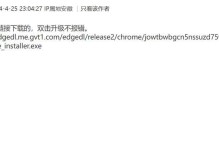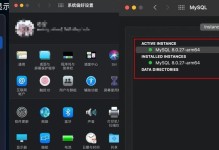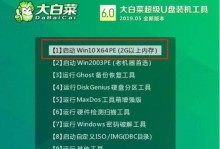随着互联网的普及和发展,电脑成为我们日常生活中不可或缺的工具之一。然而,有时候我们会遇到电脑联网显示错误001的问题,导致无法正常上网。本文将详细介绍如何解决这一问题,以及一些常见的故障排除方法。
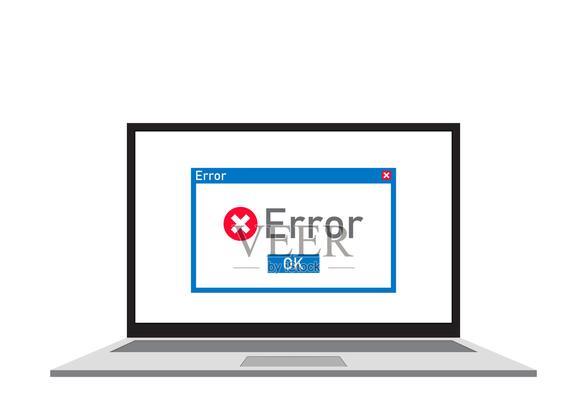
标题与
1.网络连接状态检查:检查电脑网络连接状态,确保网络适配器正常工作、连接线路没有松动,并且无线网络开关处于打开状态。

2.重新启动路由器和调制解调器:关闭电源,等待几分钟后再次开启路由器和调制解调器,以解决可能出现的网络设备故障。
3.检查IP地址设置:在网络设置中查看IP地址是否正确设置,确保IP地址为自动获取,或者根据提供的网络配置进行手动设置。
4.清除DNS缓存:打开命令提示符窗口,输入“ipconfig/flushdns”命令清除DNS缓存,以解决由于DNS解析问题导致的联网错误。

5.更新网络适配器驱动程序:访问电脑制造商的官方网站,下载并安装最新版本的网络适配器驱动程序,以修复可能存在的驱动问题。
6.检查防火墙和安全软件设置:确保防火墙和安全软件没有阻止网络连接,可以尝试临时关闭这些软件进行测试。
7.重新配置网络设置:在控制面板中找到“网络和共享中心”,点击“更改适配器设置”,右键点击当前使用的网络连接,选择“属性”,然后重新配置网络设置。
8.检查网络服务状态:检查电脑上的网络服务是否正常运行,比如DHCP客户端、DNS客户端等服务是否启动。
9.重置TCP/IP协议栈:在命令提示符窗口中输入“netshintipreset”命令,重置TCP/IP协议栈,以修复可能存在的网络协议问题。
10.更改DNS服务器地址:在网络连接属性中选择“Internet协议版本4(TCP/IPv4)”,点击“属性”,选择“使用下面的DNS服务器地址”并输入备用DNS服务器地址,以尝试修复DNS解析错误。
11.检查网线或无线信号强度:检查网线是否损坏或无线信号是否弱,可以尝试更换网线或调整路由器位置以获得更好的信号质量。
12.重新安装操作系统:如果以上方法无效,可以考虑重新安装操作系统,以解决可能存在的系统文件损坏问题。
13.联系网络服务提供商:如果仍然无法解决问题,可以联系网络服务提供商,咨询他们是否存在网络故障或者是否需要进行进一步的调整。
14.寻求专业技术支持:如果您不熟悉电脑网络设置或不方便自行解决问题,可以寻求专业技术支持,向专业人士寻求帮助。
15.综合排除故障方法:如果遇到联网问题,可以根据以上方法逐一排查,或者综合运用多种方法来解决问题。
电脑联网显示错误001可能是由于网络连接、设备故障、IP地址设置、DNS解析等多种原因导致的。通过按照以上方法逐一排查和修复,大多数问题应该能够得到解决。当然,如果问题仍然存在,建议及时联系专业技术人员进行进一步的故障处理。